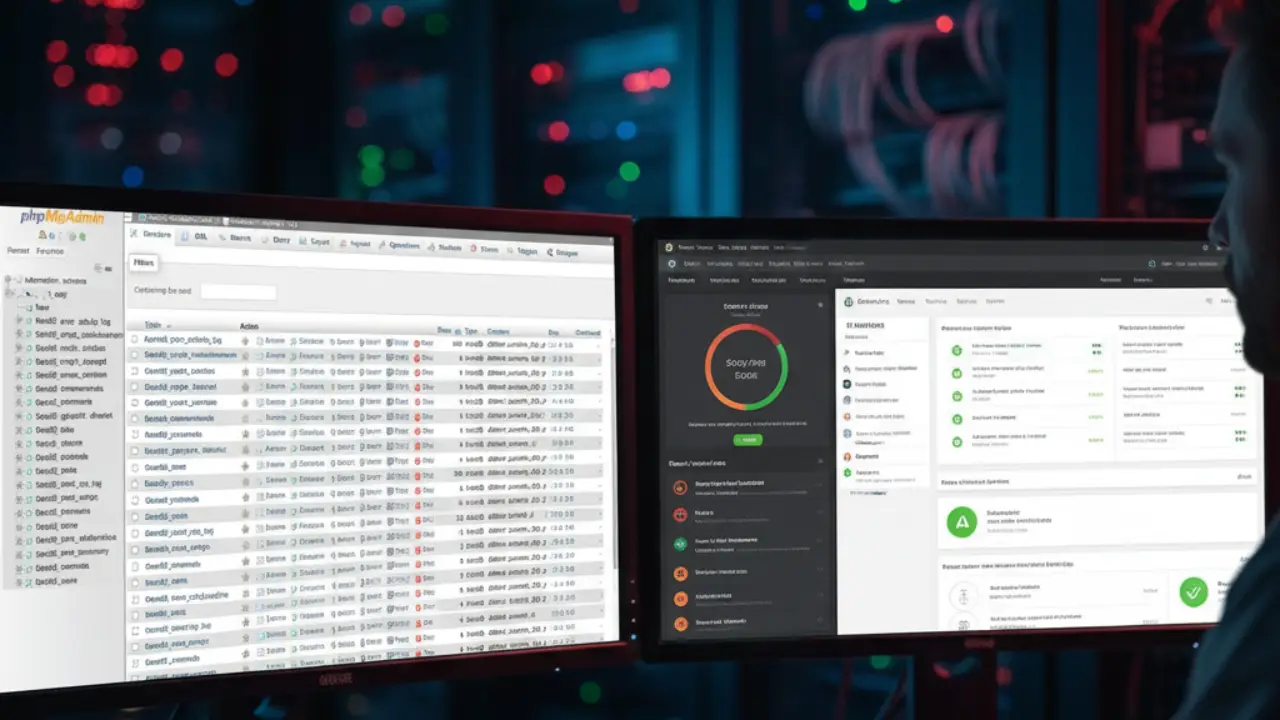مشکلات رایج قالب های وردپرسی چیست؟
مشکلات رایج قالب های وردپرسی میتوانند حتی حرفهایترین کاربران را نیز با چالش مواجه کنند. از صفحههای سفید آزاردهنده گرفته تا اسلایدرهای ناپایدار و تصاویر نامتناسب، این مشکلات میتوانند تجربهی کاربری شما را به شدت تحت تأثیر قرار دهند. اما نگران نباشید؛ در این مقاله به بررسی این مشکلات و ارائه راهحلهای کاربردی برای رفع آنها خواهیم پرداخت.

مشکلات رایج قالب های وردپرسی:
1-صفحه سفید پس از فعال سازی قالب؟
یکی از مشکلات رایج قالبهای وردپرسی که ممکن است با آن روبرو شوید، مواجهه با صفحه سفید پس از فعالسازی قالب است. این مشکل میتواند بسیار نگرانکننده به نظر برسد، اما در بیشتر مواقع ناشی از ناسازگاری نسخه PHP سرور شما با قالب مورد نظر است. برای رفع این مشکل، اولین قدم بررسی نسخه PHP است. اگر نسخه PHP سرور شما کمتر از 5.6 یا 7.0 باشد، احتمالاً علت اصلی همین است. در این صورت، بهتر است با شرکت میزبان خود تماس بگیرید و از آنها درخواست کنید که نسخه PHP سرور را به روز کنند. البته، اگر دسترسی لازم را دارید و میدانید چگونه این کار را انجام دهید، میتوانید خودتان نسخه PHP را به روزرسانی کنید.
گاهی اوقات، این مشکل ممکن است در حین مشاهده پیشنمایش زنده قالب، قبل از نصب آن نیز رخ دهد. در این حالت، اگر بهروزرسانی PHP مشکل را حل نکرد، احتمال دیگری که باید در نظر گرفت، تداخل یک افزونه با قالب است. برای شناسایی افزونه مشکلساز، همه افزونههای خود را غیرفعال کرده و سپس یک به یک آنها را فعال کنید. پس از فعالسازی هر افزونه، سایت را بررسی کنید تا ببینید مشکل از کدام افزونه ناشی میشود.
نکته مهم این است که در بسیاری از موارد، مشکل با شناسایی و غیرفعال کردن یک افزونه ناسازگار حل میشود و نیازی به ارتقای PHP نخواهد بود. به همین دلیل، توصیه میشود ابتدا افزونهها در فضای وردپرس تستی نصب کنید و در صورت عدم موفقیت در حل مشکل، به سراغ بهروزرسانی PHP بروید.

2-تفاوت قالب نصب شده با پیش نمایش آن:
یکی از مشکلات رایج قالب های وردپرسی این است که پس از نصب قالب، سایت شما شباهتی به پیشنمایش (دمو) قالب ندارد. این موضوع برای بسیاری از کاربران باعث سردرگمی و نگرانی میشود، چرا که انتظار دارند سایتشان بلافاصله پس از نصب قالب، دقیقاً مشابه با دمویی باشد که در سایت فروشنده مشاهده کردهاند. اما باید بدانید که این اتفاق طبیعی است، زیرا قالب بهتنهایی شامل تنظیمات و محتوای دمو نمیشود و نیازمند انجام مراحل اضافی است.
راهحل این مشکل چیست؟
برای اینکه قالب شما دقیقاً مانند دموی ارائه شده باشد، ابتدا باید محتوای دمو (Demo Content) مربوطه را دریافت کنید. این محتوا شامل تمامی پستها، برگهها، تصاویر، و تنظیمات ویژهای است که در پیشنمایش مشاهده میکنید. پس از دانلود محتوای دمو از منبع اصلی (مثلاً سایتی که قالب را از آن خریداری کردهاید)، باید آن را به وبسایت خود وارد (درونریزی) کنید. بسیاری از فروشندگان قالبهای وردپرس، بستههای نصبی آسان ارائه میدهند که با چند کلیک ساده، تمام محتوای دمو را به سایت شما اضافه میکند.
در صورتی که قالب شما بسته نصبی ندارد، باید محتوای دمو را بهصورت دستی از طریق ابزارهای درونریزی وردپرس اضافه کنید. برای این منظور، به بخش «ابزارها» در پیشخوان وردپرس بروید و گزینه «درونریزی» را انتخاب کنید. سپس با نصب و فعالسازی افزونه مربوطه، امکان درونریزی محتوای دمو فراهم میشود.

بعد از درونریزی محتوا، نباید از بخش سفارشیسازی و تنظیمات قالب غافل شوید. این بخشها به شما این امکان را میدهند تا جزئیات قالب را مطابق با سلیقه خود تنظیم کنید و قالب را دقیقاً شبیه به پیشنمایش دمو کنید. همچنین، اگر قالب شما از ابزارکها و ویجتهای خاصی استفاده میکند، میتوانید از منابع آموزشی موجود استفاده کنید تا ابزارکهای مشابه را به سایت خود اضافه کرده و ظاهر سایت را بهینهسازی کنید.
3-عدم عملکرد صحیح اسلایدرها و تبهای بازشونده:
یکی از مشکلات رایج قالب های وردپرسی که ممکن است با آن مواجه شوید، عدم عملکرد صحیح اسلایدرها و تبهای بازشونده است. این مشکل میتواند تأثیر منفی بر تجربه کاربری سایت شما بگذارد، به خصوص اگر سایت شما به طور گسترده از این عناصر تعاملی استفاده میکند. این بخشها معمولاً با استفاده از زبان برنامهنویسی جاوااسکریپت (JavaScript) ساخته و مدیریت میشوند. جاوااسکریپت به توسعهدهندگان این امکان را میدهد تا قابلیتهای پویا و جذاب مانند اسلایدرهای تصویر، منوهای بازشونده، و تبهای تعاملی را به سایت اضافه کنند.
با این حال، گاهی اوقات ممکن است این اسکریپتها به درستی کار نکنند، که معمولاً ناشی از تداخل با سایر افزونهها یا اسکریپتهای موجود در سایت است. برای حل این مشکل، ابتدا باید بررسی کنید که آیا یک افزونه باعث تداخل شده است یا خیر.
روش حل مشکل:
- غیرفعال کردن همه افزونهها: به پیشخوان وردپرس خود بروید و تمامی افزونهها را به طور موقت غیرفعال کنید. این کار به شما کمک میکند تا ببینید آیا مشکل از تداخل افزونهای خاص ناشی میشود یا خیر.
- فعالسازی تدریجی افزونهها: پس از غیرفعال کردن همه افزونهها، یکی یکی آنها را مجدداً فعال کنید و هر بار سایت خود را بررسی کنید تا ببینید کدام افزونه ممکن است مشکل ایجاد کند. به این ترتیب، میتوانید افزونهای را که با جاوااسکریپت قالب شما تداخل دارد شناسایی کنید.
- پاک کردن کش مرورگر: پس از هر بار فعالسازی یک افزونه، از کلیدهای Ctrl + F5 استفاده کنید تا کش مرورگر بهروز شود و مطمئن شوید که تغییرات به درستی اعمال شدهاند. این کار از بارگذاری نسخههای قدیمی اسکریپتها توسط مرورگر جلوگیری میکند.
اگر پس از این مراحل مشکل همچنان باقی بود، ممکن است نیاز باشد قالب یا افزونههای خود را بهروز کنید یا با توسعهدهنده قالب تماس بگیرید تا مشکل را بررسی و رفع کند.

4-عدم نمایش صحیح تصاویر در سایت:
یکی از مشکلات رایج قالب های وردپرسی که ممکن است با آن مواجه شوید، عدم نمایش صحیح تصاویر در سایت است. تصاویر نقش بسیار مهمی در جذابیت و تجربه کاربری وبسایتها ایفا میکنند، بنابراین هرگونه اشکال در نمایش آنها میتواند به شدت تاثیرگذار باشد. این مشکلات میتوانند به اشکال مختلفی ظاهر شوند، از جمله کشیده شدن یا تغییر نادرست نسبت ابعاد تصاویر، و یا عدم نمایش تصاویر شاخص به صورتی که در پیشنمایش قالب مشاهده کردهاید.
راهحل مشکل تصاویر کشیده شده:
در بسیاری از مواقع، کشیده شدن تصاویر ناشی از تنظیمات نادرست اندازه تصاویر در قالب یا هنگام آپلود آنها است. برای حل این مشکل، میتوانید از افزونهای به نام Regenerate Thumbnails استفاده کنید.

این افزونه به شما امکان میدهد تا تمامی تصاویر سایت را بر اساس اندازههای تعریفشده در قالب، مجدداً ایجاد کنید. با استفاده از این ابزار، میتوانید اطمینان حاصل کنید که تمامی تصاویر با اندازه مناسب و بدون تغییر شکل در سایت شما نمایش داده میشوند.
حل مشکل عدم نمایش صحیح تصاویر شاخص:
تصاویر شاخص یکی از مهمترین عناصر بصری در قالبهای وردپرس هستند که معمولاً در دموها از تصاویر با کیفیت بالا و خاصی استفاده میشود. اگر پس از نصب قالب، تصاویر شاخص به درستی نمایش داده نمیشوند یا کیفیت مطلوبی ندارند، ممکن است به دلیل عدم استفاده از تصاویر مناسب یا تفاوت در اندازه و نسبت تصاویر باشد. برای حل این مشکل، میتوانید از وبسایتهای معتبر و حرفهای مانند Freepik و Pixabay استفاده کنید تا تصاویر با کیفیت و مناسب برای سایت خود پیدا کنید. همچنین توصیه میشود اندازه و نسبت تصاویر را متناسب با قالب تنظیم کنید.(حتما برای استفاده از این سایت ها برای دانلو عکس های با کیفیت باید فیلتر شکن خود را روشن کنید.)

5-عدم نمایش تغییرات پس از اعمال آنها :
یکی از مشکلات رایج قالب های وردپرسی که ممکن است با آن مواجه شوید، عدم نمایش تغییرات پس از اعمال آنها است. این مشکل معمولاً به دلیل وجود کش (Cache) در مرورگر یا پلاگینهای کشینگ سایت رخ میدهد. کش بهطور موقت اطلاعات سایت را ذخیره میکند تا سرعت بارگذاری صفحات افزایش یابد، اما این امر ممکن است باعث شود که تغییرات جدید شما بلافاصله دیده نشوند.
راهحل 1: پاک کردن کش مرورگر
ابتدا مطمئن شوید که کش مرورگر خود را پاک کردهاید. برای این کار میتوانید از کلیدهای میانبر Ctrl + F5 استفاده کنید. این ترکیب کلیدی باعث میشود مرورگر کش صفحه را نادیده گرفته و صفحه را از نو بارگذاری کند. این کار بهویژه زمانی مفید است که تغییرات شما بهدرستی در سایت نمایش داده نمیشوند.
راهحل 2: پاک کردن کش پلاگینهای کشینگ
اگر از افزونههایی مانند WP Super Cache یا W3 Total Cache استفاده میکنید، باید مطمئن شوید که کش آنها را پاک کردهاید. این افزونهها برای افزایش سرعت بارگذاری صفحات وب از طریق ذخیرهسازی محتوای سایت بهطور موقت استفاده میکنند. با این حال، این ویژگی میتواند گاهی مانع از نمایش تغییرات جدید شما شود. برای حل این مشکل، به تنظیمات افزونه مربوطه بروید و گزینه Clear Cache را انتخاب کنید. سپس سایت خود را رفرش کنید تا مطمئن شوید که تغییرات اعمال شدهاند.
مشکل عدم نصب گوگل آنالیتیکس:
اگر قالب خود را تغییر دادهاید و متوجه شدهاید که بازدیدکنندگان سایت کاهش یافته یا کاملاً ناپدید شدهاند، ممکن است علت آن فراموشی نصب گوگل آنالیتیکس باشد. گوگل آنالیتیکس یک ابزار قدرتمند برای پیگیری بازدیدهای سایت و ارائه تحلیلهای دقیق از رفتار کاربران است. برای اطمینان از این که بازدیدهای سایت شما به درستی ثبت میشوند، حتماً افزونه Google Analytics را نصب کنید و کد رهگیری ارائه شده توسط گوگل را در قالب سایت خود قرار دهید.( برای وارد شدن به گوگل آنالیتیکس حتما باید فیلتر شکن های خود را روشن کنید.)

درنهایت:
مشکلات رایج در قالبهای وردپرس ممکن است تجربه کاربری شما را تحت تأثیر قرار دهد، اما با شناخت دقیق این مشکلات و راهحلهای مناسب، میتوانید بهسرعت آنها را برطرف کنید و با انجام این اقدامات، میتوانید از بروز مشکلات رایج قالب های وردپرسی جلوگیری کرده و سایت خود را بهدرستی مدیریت کنید.